摘要: Intellij IDEA作为最强大智能的IDE,内部已经集成了Git的功能,所以不用安装插件,连接Git@OSC也非常容易
首先安装git for windows 推荐使用这个:http://msysgit.github.io/
可以在任何目录 右键——git bash 弹出对应路径的 git 命令行窗口 而且启动速度比较快
在Intellij中Settings——Version Control——Git——Path to Git executable
找到安装git bin目录下的git.exe

1.方法一 适用于新建项目
先在Git@OSC上创建仓库 拿到Git@OSC仓库的HTTP连接http://git.oschina.net/lujianing/GitOSC.git
在Intellij IDEA工具栏中 VCS——Checkout from Version Control——Git 粘贴 URL 然后点击CLONE
会创建并且复制仓库文件到本地项目中 然后你就可以在本地项目中进行Git add commit等操作了
最后可以在项目中Git ——Repositroy——PUSH 提交到Git@OSC中了(第一次提示输入账号密码)
就是这么简单 有木有....
下面是对应的一些截图



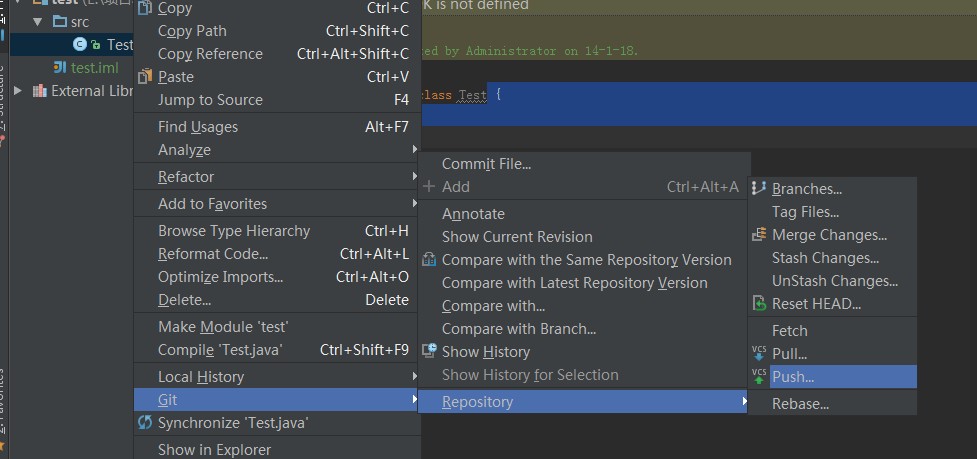


2.方法二 适用于已有项目
先在Git@OSC上创建仓库 拿到Git@OSC仓库的HTTP连接http://git.oschina.net/lujianing/test2.git
如果本地项目非Git项目 首先把项目变成Git的项目
在intellij中 VCS——Import into Version Control——Create Git Repository 选择你的本地项目
通过git shell (可以安装git for window) 进入到项目目录 执行
git remote add origin http://git.oschina.net/lujianing/test2.git
git push -u origin master (这个是命令行提交项目可以不用执行 参考方法一中在intellij中push)
如果提交失败 请参考git提示进行解决 比如已经有remote地址 可以git remote rm origin清除
如果是仓库中有其他文件 本地项目中没有 可以参考后两个图 首先merge项目
项目就提交到Git@OSC了 以后的再有修改提交仓库就可以参考方法一的push操作了
就是这么简单有木有
下面是对应的一些截图




